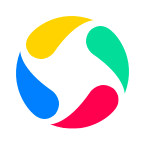智慧多窗怎么删除应用?怎么调整顺序?作为华为手机中提取出来的一款分屏工具,这里提供了分屏多窗口功能,不管是办公还是手机操作都更加方便,无需toot,其他安卓机型也可以下载使用。

【软件介绍】
智慧多窗华为Nova9Pro机型上提取的分屏软件,可以同时使用几个应用,不管是学习还是办公效率都获得明显提高,操作简单,通过侧边调出分屏,分屏应用之间可以互相拖拽图片、文档等,分屏还可以和悬浮窗互相切换。
【软件功能】
开启分屏:
打开某个应用后,在手机屏幕左侧或右侧,从外向内滑动屏幕并停顿,调出智慧多窗应用栏。
长按并拖拽应用栏中的应用图标至屏幕,开启分屏。
分屏互换:
长按分屏窗口顶部的横条至分屏窗口缩小后,拖拽该窗口至另外一个分屏窗口。
退出分屏:
按住分屏中间线上的短条或拖动直至另外一个窗口消失。
【操作说明】
在分屏应用间快速拖拽
打开分屏应用后,可以直接在应用间拖拽图片、文字或文档。
拖拽图片:例如,在编辑备忘录时,同时打开文件管理并选中一张图片,可将其拖拽至备忘录编辑页面。
拖拽文字:例如,在发送信息时,同时打开备忘录长按并标选中需要文字,再次长按可将其拖拽至微信中。
拖拽文档:例如,在编辑电子邮件时,同时打开文件管理选中一篇文档,可将其拖拽至电子邮件。
部分应用不支持应用间拖拽。
添加、移动或移除分屏应用
添加应用:调出智慧多窗应用栏,点击,点击要添加的应用,点击完成。
移动应用:调出智慧多窗应用栏,点击,在应用栏中长按应用图标并拖拽,可将其移动到应用栏任一位置,点击完成。
移除应用:调出智慧多窗应用栏,点击,在应用栏中点击应用图标右上角的移除应用,点击完成。
分屏与悬浮窗相互切换
分屏切换为悬浮窗:手机竖屏时,长按分屏窗口顶部横条向左或向右滑动可切换为悬浮窗;手机横屏时,长按分屏窗口顶部横条向下滑动可切换为悬浮窗。
悬浮窗切换为分屏:手机竖屏时,长按悬浮窗顶部横条向上或向下拖动切换至分屏;手机横屏时,长按悬浮窗顶部横条向左或向右拖动切换至分屏。
打开单个应用的多窗口
您可以打开单个应用(如:邮件、备忘录)的多个任务窗口,在多个任务窗口间拖拽图片、文字或文档。
【小编点评】
打开分屏应用后,可以直接在应用间拖拽图片、文字或文档。功能十分强大,当你打开某个应用时,在屏幕左侧或者右侧停顿一下就可调出智慧多窗窗口,功能还是比较丰富的!
展开